![]()
Adăugați Suprapunere de Text Pentru Efecte Creative
Adăugați Suprapunere de Text Pentru Efecte Creative Folosind Modul Blend. Există multe opțiuni pentru a adăuga text la un videoclip folosind VideoProc Vlogger. Puteți adăuga text ca titluri, pentru vlog-uri, adăugați titluri de credit, treimi inferioare, adăugați un intertitlu ca scenă în videoclip, adăugați subtitrări etc.
Pe lângă aceste opțiuni, puteți adăuga și text prin intermediul unei fotografii sau a unui clip video și puteți utiliza modul blend (amestecare) pentru a obține efecte creative.
Descărcați gratuit VideoProc Vlogger să adăugați suprapunere de text pentru efecte creative folosind Modul Blend:
Urmăriți tutorialul video despre cum să creați efecte de text creative prin Modul Blend în VideoProc Vlogger sau citiți instrucțiunile de mai jos.
1.Cum să Adăugați Text la Videoclip
În funcție de rolul textului, există mai multe modalități de a adăuga elemente de text la videoclip, de a face ajustări și de a adăuga animații.
- Puteți adăuga rapid text făcând clic pe pictograma Text din bara de instrumente.
- Pentru titluri de deschidere/închidere, treimi inferioare, subtitrări, puteți găsi șabloane în Panoul de titluri.
- Șabloanele de titluri de credit pot fi adăugate la melodia video pentru a fi utilizate ca intertitlu sau adăugate la melodia de suprapunere.
- Pentru setări avansate, puteți utiliza Editorul de Text din Panoul Inspector.
Puteți găsi tutoriale detaliate pentru situațiile menționate mai sus.
În acest tutorial, veți învăța cum să adăugați imagini sau videoclipuri care conțin elemente de text și să le transformați în mod creativ în texte și titluri pentru efecte interesante.
2.Amestecați Textul în Videoclip
În VideoProc Vlogger, puteți amesteca text în videoclip în mod realist, ca și cum ar face parte din videoclip. Trucul este realizat folosind Modul Blend.
Pasul 1 – Pregătiți o imagine cu textul de care aveți nevoie.

Puteți folosi orice aplicație de desen foto, editor de fotografii, puteți să tastați un text și să faceți o captură de ecran sau să descărcați o fotografie cu textul care vă place.
Pasul 2 – Adăugați imaginea în VideoProc Vlogger.
- Trageți și plasați imaginea în Biblioteca media.
- Apoi trageți imaginea pe Track Overlay de pe cronologie (Timeline).
Pasul 3 – Faceți clic pe imagine pentru a o selecta și derulați în Panoul Inspector la secțiunea de compostare.
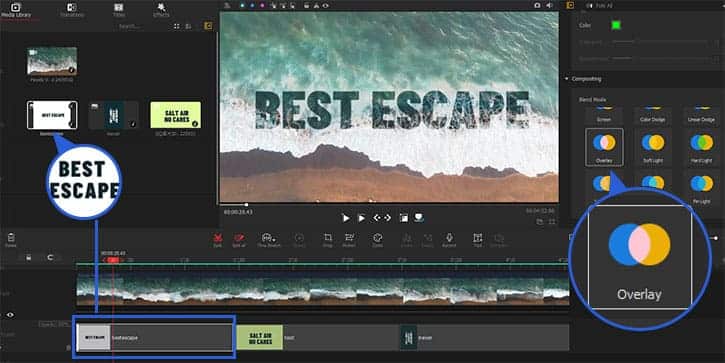
Pasul 4 – Selectați un mod de amestecare.
În funcție de culoarea fișierului sursă și de aspectul dorit, Modul Blend de utilizat este specific situației.
Pasul 5 – Reglați fin parametrii.
Puteți regla expunerea, contrastul, saturația și alți parametri.
3.Creați Text Animat de Scriere de Mână sau Doodles
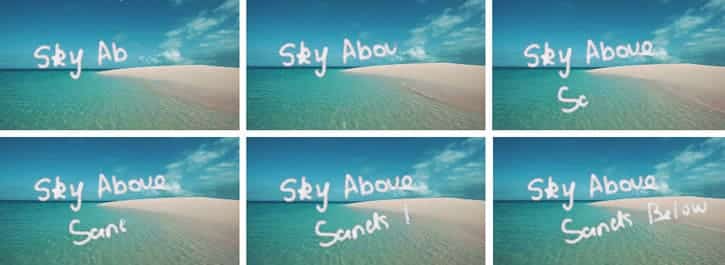
Dacă doriți să creați un efect de text animat Write On, cu textul apărând ca și cum ați scrie de fapt pe videoclip, urmați pașii de mai jos:
Pasul 1 – Pregătiți o înregistrare a ecranului în care scrieți textul de mână.
Puteți folosi editorul foto implicit sau o aplicație de paint, puteți desena și scrie liber, înregistrați întregul proces.
Pasul 2 – Importați înregistrarea în biblioteca media VideoProc Vlogger și trageți-o în Track Overlay de pe cronologie.
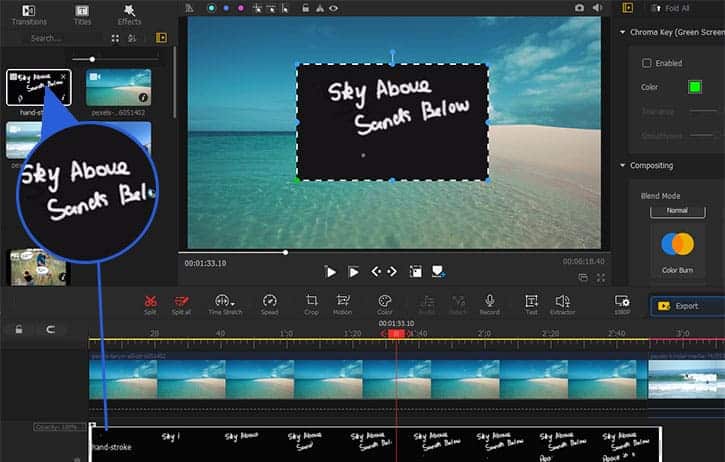
Pasul 3 – Aplicați un mod de amestecare la acest videoclip pe Track Overlay.
Puteți ajusta dimensiunea clipului de suprapunere făcând dublu clic pe el și trageți-i colțurile.
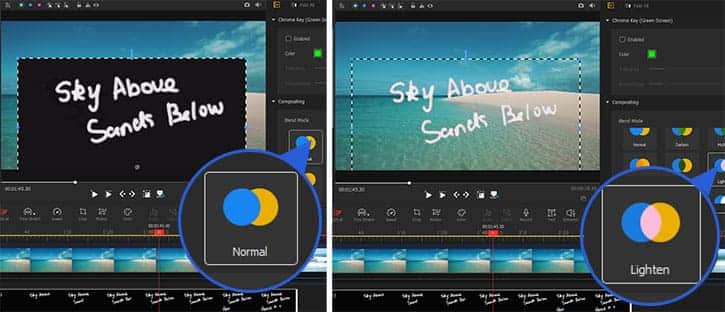
O altă variantă a acestui truc este de a pregăti o înregistrare a textelor scrise pe cartonașe sau hârtie:
Pasul 1 – Scrieți ceva pe o hârtie cu un fundal pur, este de preferat alb sau negru.
Pasul 2 – Agitați hârtiile în fața camerei, aruncați-le după cum doriți. Înregistrați întreaga scenă.
Pasul 3 – Adăugați acest videoclip în Track Overlay și selectați un Blend Mode (mod de amestecare) potrivit.
4.Plasați Videoclipul în Interiorul Textului
Plasarea unui videoclip în interiorul textului poate fi distractiv din punct de vedere vizual. Este mai ușor de creat folosind Blend Mode.
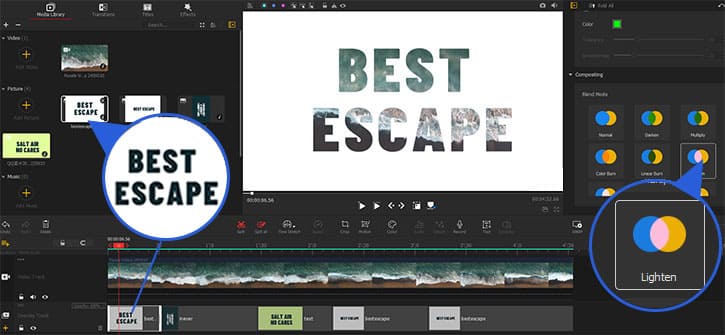
Pasul 1 – Pregătiți o imagine cu un text aldine mare, utilizați negru ca culoare pentru font și lăsați fundalul să fie alb pur.
Pasul 2 – Importați imaginea în VideoProc Vlogger și adăugați-o la Track Overlay.
Pasul 3 – Faceți clic pe imagine din fereastra de pre-vizualizare și trageți punctul pe căsuța de delimitare, făcându-l să acopere întregul ecran.
Pasul 4 – Asigurați-vă că acest clip de imagine este selectat, apoi accesați Panoul Inspector și aplicați-i un Blend Mode.
- Modul de Iluminare: Fundalul rămâne alb.
- Modul Scădere: Fundalul devine negru.
Descărcați gratuit VideoProc Vlogger pentru a adăuga text într-un mod distractiv și pentru a vă face videoclipurile mai încântătoare:




